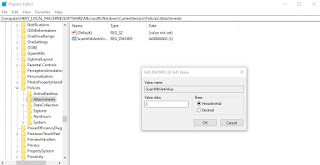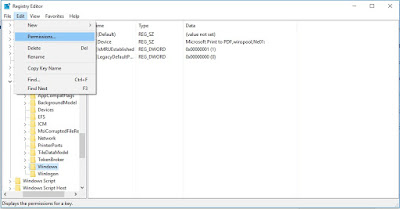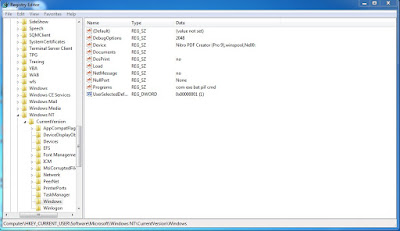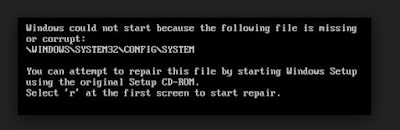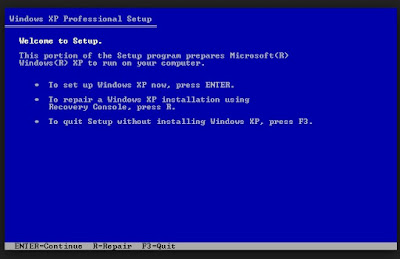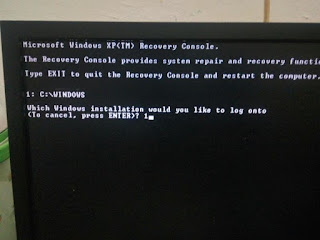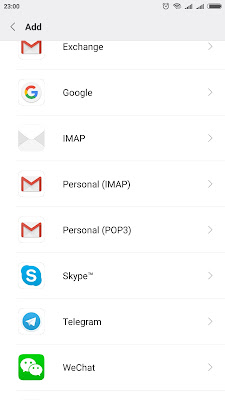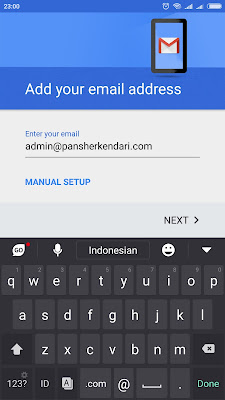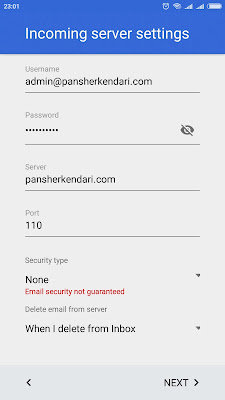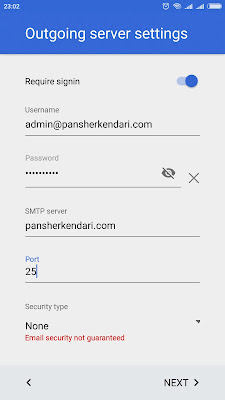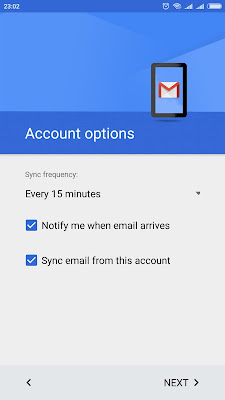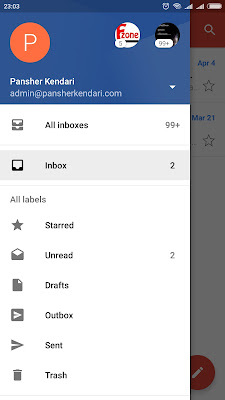Halo Sobat FreeZone, Apakah kalian pernah mengalami error saat download file di internet dengan menggunakan google chrome? ya contohnya ketika kita mendownload gambar maka akan ada keterangan bahwa Failed – Virus Scan Failed. Jika terjadi seperti ini, semua file yang di download tidak akan pernah tersimpan di komputer.
Untuk mengatasi error download ini, langkahnya cukup mudah, kita hanya perlu merubah value dari key ScanWithAntiVirus dalam folder Attachment pada registry windows komputer kalian. Caranya? ikuti langkah-langkah dibawah ini.
[irp posts=”1494″ name=”6 Aplikasi Download Manager Gratis untuk Laptop PC Windows”]
Tekan Windows + R pada keyboard untuk membuka aplikasi RUN, kemudian ketikan regedit dan enter. Sebaiknya jalankan aplikasi RUN dengan menggunakan account Administrator. selanjutnya pergi ke folder Attachment dengan alamat seperti dibawah ini :
HKEY_LOCAL_MACHINESOFTWAREMicrosoftWindowsCurrentVersionPoliciesAttachments
[irp posts=”620″ name=”Cara Melihat Password Yang Tersimpan di Google Chrome”]
Kemudian ubah value dari ScanWithAntiVirus dari 3 menjadi 1 seperti contoh dibawah ini:
Jika kalian sudah merubah valuenya dari 3 menjadi satu, close regedit dan refresh windows anda, setelah itu cobalah untuk mendownload kembali file menggunakan Chrome
[irp posts=”1885″ name=”7 Aplikasi Sadap WhatsApp Terbaik 2021, Untuk Sadap WA Pasanganmu”]
Bagi kalian yang masih gagal dalam mengatasi hal tersebut diatas, kalian dapat menggunakan aplikasi download manager yang memudahkan kalian mendownload file di internet bahkan dapat melakukan unduh dengan kecepatan berkali kali lipat. Silahkan coba aplikasinya dengan klik tombol Dibawah ini
[maxbutton id=”1″ url=”https://www.freezone88.com/1494/6-aplikasi-download-manager-gratis-untuk-laptop-pc-windows.html” text=”Download Manager” ]